笔记本电脑只显示宽带连接,不显示无线网络连接怎么办
原因与解决办法:
一、 无线网卡驱动导致的故障。这时候我们就需要重新安装网卡驱动,笔记本大都有无线网络开关,除了硬件开关还有软件开关,出现无线无法连接,我们应该先看下无线是否被关闭
二、 无线网卡被禁用。在“我的电脑”→“管理”→“设备管理器”→“网络适配器”然后点击鼠标右键启动即可
三、 无线网络环境已经改变,路由器设置已经更改。在“网上邻居”→“属性”,然后点击鼠标右键启动即可
四、无线网卡未正确设置。
这种情况多见于用户误操作,右击“我的电脑”→“管理”→“设备管理器”→“网络适配器”,在无线网卡处右键,选择“属性”,再点击“高级”选项
五、操作系统没有正确设置。以Windows XP为例,右击“我的电脑”→“管理”→“服务”,我们可以看到各个服务项的状态,如“wireless zero configuration” 、“Remote Procedure Call (RPC)”等
六、无线路由器出现故障。无线路由器的无线指示灯异常甚至电源灯都不亮,在IE下连路由器界面都无法进入,这一般为路由器故障,需要维修或者更换路由器
七、无线网卡出现故障。所有驱动和服务都正常,但无线指示灯不亮,且在设备管理器里无法找到无线网卡,我们可以找一块一样的无线网卡在故障机上测试,或将可能故障的无线网卡装到正常的机器上测试,如果还是故障就需要更换无线网卡
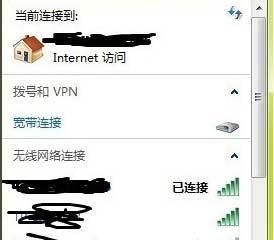
笔记本电脑收不到WI-FI显示的是未连接.连接可用要怎么弄才能搞好
一.本地连接不可用的原因。
01
电脑硬件的问题。比如,接口松脱,或者电脑曾经过热,性能不稳定。拔出网线,再插入网线。如果,旁边还有一台正常上网的电脑,可以先拔出网线,插在另一台电脑上,网络连接正常后,再插回原来的电脑。
02
网线没有插紧。拔出网线,再插入网线,试一试。
03
电脑长时间,未关机或者重启。关机或者重启电脑。
04
电脑正在等待安装系统更新,电脑性能不稳定。重启电脑,完成系统更新。
05
网卡驱动兼容性问题。运行疑难兼容性解答,或者更新网卡驱动。
06
网络连接开启按钮失灵。禁用网络连接,再开启网络连接。
07
没有安装网卡驱动,或者误删除网卡驱动。重新安装网卡驱动。可以下载驱动精灵离线版安装网卡驱动,不过捆绑软件很烦人。或者使用系统还原,还原电脑系统,前提是有备份电脑系统。
08
电脑垃圾太多,或者磁盘空间被大量文件占满。需要清理垃圾和文件。
09
电脑中毒,也可能断网。需要查杀病毒,或者纯净安装电脑系统。
10
如果是电脑系统损坏,需要重装系统,才能解决问题。某些版本系统需要提前下载网卡驱动,重新安装网卡驱动。
11
路由器开启了MAC地址过滤,电脑被屏蔽了。
12
网络连接设备数量超过了路由器设置的允许数量。
13
路由器长时间没有重启。
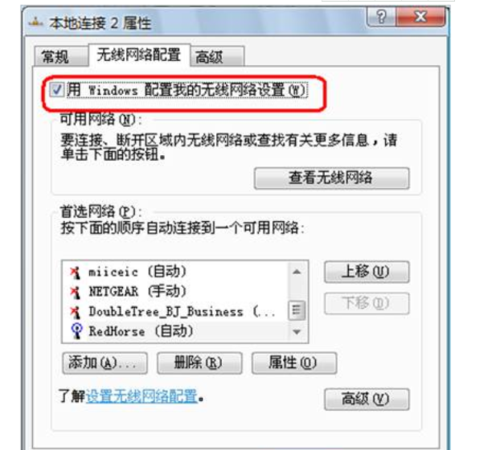
电脑上的无线网打不开或连不上怎么办
可以试用以下的方法:
一、网卡被禁用
1、使用热键开启:一般是按Fn功能键,配合F1到F12键,一般键盘上的按键会有提示,比如联想笔记本一般是Fn+F5;

2、使用无线开关开启:很多电脑在机身侧面会有一个无线网卡的开关,拨动一下即可打开无线网卡;

3、通过系统设置:打开网络共享中心——更改适配器设置——找到无线网络,右击——启用。
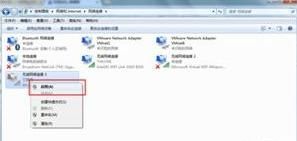
二、网络没有设置为共享
1、打开网络共享中心——查目前连接的网络,单击已经连接的网络;

2、进入属性界面,点击菜单栏中的共享选项,勾选允许其他的计算机通过,连接到该网络,在下面的下拉菜单中选择无线网络,点击确定。

三、配置错误
1、注意具体上网方式需选择无线网络连接等相关设置;
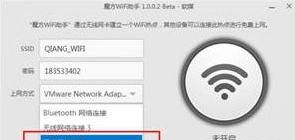
2、如果是通过命令方式来开启WiFi共享,则要注意以管理员身份运行cmd;
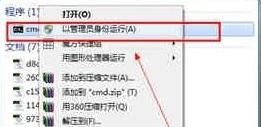
3、打开服务列表,找到Internet Connection Sharing (ICS)服务,确定已经启用。

版权声明:本文来自用户投稿,不代表【匆匆网】立场,本平台所发表的文章、图片属于原权利人所有,因客观原因,或会存在不当使用的情况,非恶意侵犯原权利人相关权益,敬请相关权利人谅解并与我们联系(邮箱:dandanxi6@qq.com)我们将及时处理,共同维护良好的网络创作环境。









